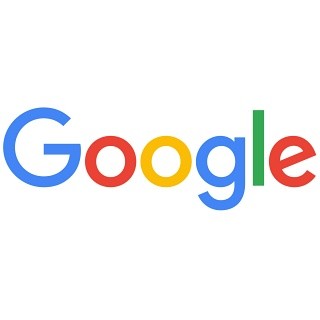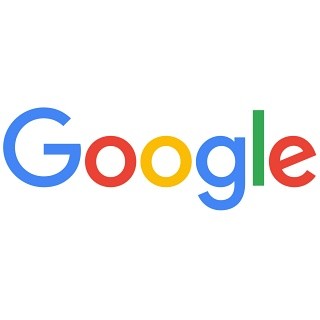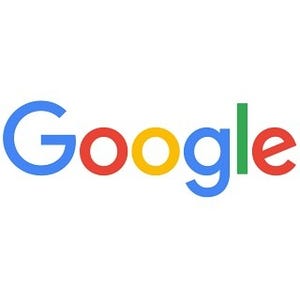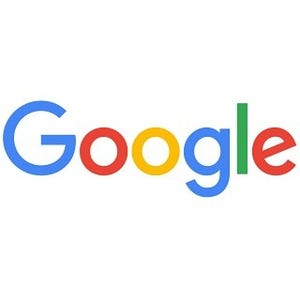| この連載では、Google検索やGooleの各種サービスを便利に使う小技を紹介していきます。 【バックナンバー】Googleお役立ちテクニック |
|---|
スマホ版の「Googleフォト」アプリを使えば、端末に保存されている大切な写真や動画を自動バックアップできます。デスクトップ(PC)版と同様、容量に制限がなく、どこからでもアクセスできて便利です。
Googleフォトアプリで写真と動画をバックアップ
Googleフォトアプリからは、スマートフォンに保存されている写真と動画の両方を、Googleフォトのライブラリにアップロードできます。前回紹介したPCのデスクトップ版と同じく、「高画質」と「元のサイズ」という2種類のアップロードサイズが用意されおり、「高画質」なら容量の制限なしに利用できます。圧縮はかかりますが、見た目にほとんどわかりません。補助的なバックアップ用途に最適です。
|
|
|
|
(1) |
(2) |
(3) |
バックアップした写真をPCで表示する
Googleフォトアプリでバックアップした写真や動画の保存場所は、Googleフォトのページです。デスクトップ版のGoogleフォトで保存した写真や動画と一緒に表示されます。なお、アップロードした写真は、デフォルトで非公開に設定されています。